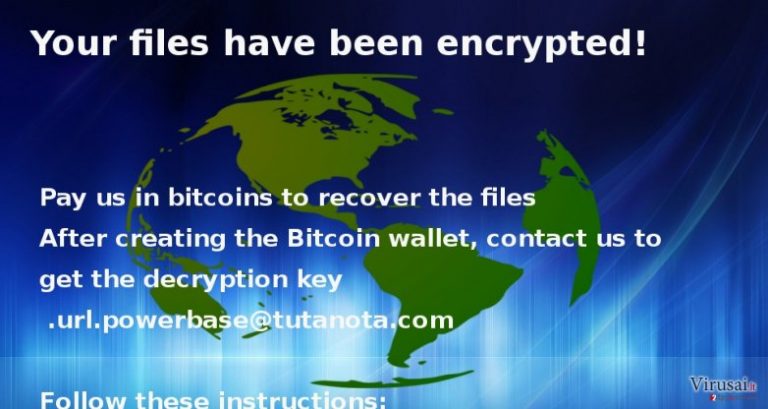Globe viruso šalinimas (Nemokamos instrukcijos)
Globe viruso pašalinimas
Kas yra Globe virusas?
Kokią žalą gali padaryti Globe virusas?
Virusai.lt perspėja savo lankytojus, jog buvo aptiktas dar vienas agresyvus virusas neseniai papildęs ransomware tipo virusų šeimą. Jis yra vadinamas „Globe ransomware“. Nors šis virusas ir nedaug skiriasi nuo savo pirmtakų, IT specialistų nuomone šis virusas vis dar yra tobulimas. Pastebėta, kad Globe į kompiuterius dažniausiai patenka melagingų elektroninių laiškų pagalba. Patekęs į kompiuterį, virusas užkoduoja jame esančius failus ir įterpia plėtinį [email protected]. Skirtingai nei daugelis ransomware virusų, Globe virusas failų užkodavimui naudoja Blowfish, o ne AES, kodavimo sistemą. Viena pavojingiausių šio viruso savybių yra ta, kad kiekvienas užkrėsto kompiuterio perkrovimas pasibaigia vis didesnių užkoduotų failų skaičiumi. Dėl šios priežasties yra svarbu kuo greičiau pašalinti Globe virusą iš sistemos.
Kaip ir bet kurie kiti ransomware tipo virusų kūrėjai, Globe viruso savininkai užkoduoja failus tikėdamiesi sulaukti išpirkos. Užkodavęs kompiuteryje esančius duomenis, virusas palieka išpirkos raštelį, kuriame yra nurodomas specialus elektroninio pašto adresas, kuriuo auka privalo susisiekti su Globe autoriais. Kiek pinigų gali tekti pakloti už savo duomenis? Suma svyruoja nuo 1 iki 3 bitkoinų. Jeigu tikitės surasti nemokamą ransomware užgrobtų failų iššifravimo įrankį, turėsime jus nuvilti – kol kas jo nėra. Vis dėlto, mes vis viena patariame nerašyti hakeriams ir nemokėti jų reikalaujamos išpirkos. Dažniausiai sukčiai yra suinteresuoti tik vienu dalyku – pinigų išviliojimu. Beje, jei nusprendėte rizikuoti savo pinigais, nepamirškite, kad pirmas darbas, kurį turite atlikti yra Globe viruso pašalinimas. Tik atsikratę užkrėstų failų jūs galėsite pasirūpinti failų atkūrimu. Priešingu atveju, virusas gali iš naujo užkoduoti jau atkoduotus duomenis. Globe pašalinimui naudokite FortectIntego.
Kaip išvengti šio viruso?
Kaip jau minėjome, Globe virusas, kaip ir kiti ransomware tipo virusai, dažniausiai plinta elektroniniuose laiškuose prikabintų priedų pagalba. Norėdami išvengti šio viruso, turite visada kritiškai įvertinti gaunamus elektroninius laiškus bei pagalvoti apie jų patikimumą. Niekada neatidarykite spam‘o ir laiškų, kurių siuntėjas jums yra nežinomas. Jeigiu siuntėjas atrodo nepatikimas, o laiško turinys kelia tam tikras dvejones, vis viena neskubėkite pasiduoti įtikinėjimams ir atidaryti laiške prisegtą failą. Kibernetiniai sukčiai tapo itin sumanūs ir įvaldė puikias įtikinėjimo taktikas. Jie gali prisistatyti valstybės insititucijų, bankų ar kitų patikimų organizacijų atstovais, taip pat profeisonaliai padirbti įvairias dokumentų kopijas ar sukurti netikras elektronines svetaines į kurias peradresuoja savo aukas.
Kaip atsikratyti Globe viruso?
Jeigu virusas įsibrovė į jūsų kompiuterį, turite kuo skubiau jį pašalinti. Kaip jau minėjome anksčiau, manoma, kad Globe virusas vis dar yra kūrimo ir plėtojimo stadijoje, todėl verta juo atsikratyti kol jis netapo dar pavojingesnis. Be to, laikydami tokį virusą savo kompiuteryje, rizikuojate vis dar neužkoduotų failų saugumu.
Norėdami pašalinti Globe virusą iš kompiuterio, nuskenuokite kompiuterį su FortectIntego, SpyHunter 5Combo Cleaner ar kita patikima antivirusine programa. Prieš sistemos tikrinimą nepamirškite atnaujinti šių programų, nes neatnaujinta versija gali neaptikti viruso ir nepašalinti visų jo komponentų. Be to, jau turėjote suprasti ir susitaikyti su tuo, kad pašalinus virusą, užkoduoti failai automatiškai nebus atkurti, kadangi antivirusinės programos neatlieka tokios funkcijos. Kol kas nėra išleistų jokių oficialių įrankių, leidžiančių Globe viruso aukoms atkoduoti prarastus duomenis. Vis dėlto, jūs visada galite atstatyti savo failus panaudodami atsargines jų kopijas. Jas laikykite išorinėse laikmenose. Tokiu atveju, duomenų praradimas nesukels jums didelių rūpesčių.
Rankinis Globe viruso pašalinimas
Rankinis Globe pašalinimas saugiajame režime
Svarbu! →
Rankinio pašalinimo instrukcijos gali būti per sudėtingas paprastiems kompiuterių naudotojams. Tam, kad viską atliktumėte teisingai, reikia turėti IT žinių (pašalinus ar pažeidus gyvybiškai svarbius sisteminius failus galima visiškai sugadinti Windows sistemą). Be to, tai gali užtrukti net kelias valandas, todėl mes rekomenduojame verčiau rinktis aukščiau pateiktą automatinį pašalinimą.
1 žingsnis. Įjunkite saugųjį režimą
Geriausia rankinį kenkėjiškos programos pašalinimą atlikti saugiajame režime.
Windows 7 / Vista / XP
- Spustelėkite Start > Shutdown > Restart > OK.
- Kai jūsų kompiuteris taps aktyviu, kelis kartus spauskite F8 mygtuką (jei tai neveikia, pabandykite F2, F12, Del ir kt. – tai priklauso nuo jūsų pagrindinės plokštės modelio), kol išvysite Advanced Boot Options langą.
- Iš sąrašo pasirinkite Safe Mode with Networking.

Windows 10 / Windows 8
- Dešiniuoju pelės mygtuku spustelėkite Start mygtuką ir pasirinkite Settings.

- Slinkite žemyn, kad pasirinktumėte Update & Security.

- Kairėje lango pusėje pasirinkite Recovery.
- Dabar slinkite žemyn, kad rastumėte Advanced Startup skyrių.
- Spustelėkite Restart now.

- Pasirinkite Troubleshoot.

- Eikite į Advanced options.

- Pasirinkite Startup Settings.

- Paspauskite Restart.
- Dabar paspauskite 5 arba spustelėkite 5) Enable Safe Mode with Networking.

2 žingsnis. Išjunkite įtartinus procesus
Windows Task Manager yra naudingas įrankis, rodantis fone veikiančius procesus. Jei kenkėjiška programa vykdo procesą, turėtumėte jį išjungti:
- Norėdami atidaryti Windows Task Manager, klaviatūroje spauskite Ctrl + Shift + Esc.
- Spauskite More details.

- Slinkite žemyn į Background processes skyrių ir ieškokite ko nors įtartino.
- Dešiniuoju pelės mygtuku spustelėkite tai ir pasirinkite Open file location.

- Grįžkite prie proceso, paspauskite dešinį pelės mygtuką ir pasirinkite End Task.

- Ištrinkite kenksmingo aplanko turinį.
3 žingsnis. Patikrinkite programos paleidimą
- Norėdami atidaryti Windows Task Manager, klaviatūroje spauskite Ctrl + Shift + Esc.
- Eikite į Startup skirtuką.
- Dešiniuoju pelės mygtuku spustelėkite įtartiną programą ir pasirinkite Disable.

4 žingsnis. Ištrinkite viruso failus
Su kenkėjiškomis programomis susiję failai gali slėptis įvairiose jūsų kompiuterio vietose. Pateikiame instrukcijas, kurios gali padėti juos rasti:
- Windows paieškoje įveskite Disk Cleanup ir paspauskite Enter.

- Pasirinkite diską, kurį norite išvalyti (C: pagal numatytuosius nustatymus yra jūsų pagrindinis diskas ir greičiausiai bus tas, kuriame yra kenkėjiškų failų).
- Slinkite per Files to delete sąrašą, pasirinkdami šiuos failus:
Temporary Internet Files
Downloads
Recycle Bin
Temporary files - Pasirinkite Clean up system files.

- Taip pat galite ieškoti kitų kenksmingų failų, paslėptų šiuose aplankuose (įrašykite juos į Windows Search ir paspauskite Enter):
%AppData%
%LocalAppData%
%ProgramData%
%WinDir% -
Baigę iš naujo paleiskite kompiuterį įprastu režimu.
Kaip ištrinti Globe naudojant System Restore
-
Žingsnis 1: Perkraukite kompiuterį į Safe Mode with Command Prompt režimą
Windows 7 / Vista / XP- Paspauskite Start → Shutdown → Restart → OK.
- Kai kompiuteris įsijungs iš naujo, pradėkite spaudinėti F8. Tai darykite tol, kol pasirodys Advanced Boot Options langas.
-
Iš sąrašo pasirinkite Command Prompt

Windows 10 / Windows 8- Spustelėkite Power Windows mygtuką. Po to spauskite ir paspaudę laikykite Shift mygtuką, galiausiai pasirinkite Restart..
- Pasirinkite Troubleshoot → Advanced options → Startup Settings ir vėl spauskite Restart.
-
Kai kompiuteris įsijungs iš naujo, lange Startup Settings pasirinkite Enable Safe Mode with Command Prompt

-
Žingsnis 2: Atstatykite sistemos nustatymus ir failus
-
Kai pasirodys Command Prompt langas, įveskite cd restore ir spustelėkite Enter.

-
Dabar įrašykite rstrui.exe ir vėl spustelėkite Enter..

-
Kai pasirodys naujas langas, spustelėkite Next ir pasirinkite sistemos atkūrimo tašką, kuris yra prieš Globe pasirodymą jūsų kompiuteryje. Po to vėl paspauskite Next.


-
Dabar spauskite Yes ir pradėkite sistemos atstatymą.

-
Kai pasirodys Command Prompt langas, įveskite cd restore ir spustelėkite Enter.
Galiausiai, susimąstykite apie savo kompiuterio apsaugą ir tokių virusų kaip Globe prevenciją. Kad apsisaugotumėte nuo ransomware kategorijai priskiriamų virusų, naudokite patikimas antivirusines, tokias kaip FortectIntego, SpyHunter 5Combo Cleaner arba Malwarebytes.
Jums rekomenduojama
Pasirinkite teisingą naršyklę ir padidinkite savo saugumą su VPN įrankiu
Internetinis šnipinėjimas pastaraisiais metais tampa vis didesne problema, todėl žmonės vis dažniau domisi kaip apsaugoti savo privatumą. Vienas iš pagrindinių būdų, kaip sustiprinti savo saugumą – pasirinkti saugiausią, privatumą galinčią suteikti interneto naršyklę. Nors žiniatinklio naršyklės negali užtikrinti visiško privatumo ir saugumo, tačiau kai kurios iš jų yra daug pažangesnės tokių funkcijų srityje.
Be to, naudodamiesi Private Internet Access VPN galite naršyti internete visiškai anonimiškai ir dar labiau sustiprinti savo apsaugą. Ši programinė įranga nukreipia srautą per skirtingus serverius, taip užmaskuodama jūsų IP adresą ir buvimo vietą. Pasitelkę saugios naršyklės ir VPN derinį, galėsite naršyti internete be jokios baimės tapti nusikaltėlių ar šnipinėjimo auka.
Sumažinkite virusų keliamą grėsmę - pasirūpinkite atsarginėmis duomenų kopijomis
Virusai gali paveikti programinės įrangos funkcionalumą arba tiesiogiai pažeisti sistemoje esančius duomenis juos užkoduojant. Dėl minėtų problemų gali sutrikti sistemos veikla, o asmeninius duomenis žmonės gali prarasti visam laikui. Turint naujausias atsargines kopijas, tokios grėsmės nėra, kadangi galėsite lengvai atkurti prarastus duomenis ir grįžti į darbą.Tokiu būdu galėsite pasiekti naujausius išsaugotus duomenis po netikėto viruso įsilaužino ar sistemos gedimo. Atsarginių failų kopijų kūrimas kasdien ar kas savaitę turėtų tapti jūsų įpročiu. Atsarginės failų kopijos yra ypač naudingos tuo atveju, jeigu į sistemą netikėtai patenka kenksmingas kompiuterinis virusas. Tam, kad galėtumėte atkurti prarastus duomenis, rekomenduojame naudoti Data Recovery Pro programą.